Es gibt verschiedene Möglichkeiten, Daten von Android auf ein anderes Android zu übertragen. Dies kann beispielsweise über eine drahtgebundene oder drahtlose Verbindung erfolgen.
Am einfachsten ist es, alle erforderlichen Informationen auf die SD-Speicherkarte zu kopieren und auf ein anderes Telefon zu übertragen. Diese Methode eignet sich am besten, wenn Sie schnell eine große Datenmenge übertragen müssen. Diese Methode eignet sich nicht sehr gut für die tägliche Übertragung von Informationen. Wie übertrage ich kleine Dateien und Daten auf ein neues Telefon? Drahtlose Methoden zur Datenübertragung sind hier bequemer.

Computerdatenübertragung
Bluetooth drahtlose Übertragung
Die Bluetooth-Verbindung ist eine der langsamsten, sie ist jedoch normalerweise in einfachen Modellen von Telefonen und Smartphones vorhanden.
Schalten Sie Bluetooth auf beiden Geräten ein. Gehen Sie dazu zu Einstellungen - Bluetooth - und klicken Sie auf das Gerätesymbol.
Im oberen Bereich des Smartphones sollte ein Bild angezeigt werden, das angibt, dass Bluetooth aktiviert ist. Das Symbol sollte nicht nur erscheinen, sondern auch hellblau leuchten.
- Wenn Bluetooth nicht aktiviert ist, klicken Sie auf das Energiesymbol und sehen Sie sich die Einstellungen an. Wählen Sie den Punkt „Anzeige für alle Geräte“. Wir achten auf das Zeitlimit für die Sichtbarkeit und können es bei Bedarf auf die Position "kein Zeitlimit" setzen.
- Wir machen das gleiche beim zweiten Telefon.
- Klicken Sie zur Überprüfung auf "Nach Geräten suchen". Wenn alles normal ist und das empfangende Gerät angezeigt und als Empfänger ausgewählt wird, fahren Sie fort.
- Wählen Sie im Dateimanager des Geräts die gewünschte Datei aus und wählen Sie das Element - Senden über Bluetooth.
- Manchmal legt der Absender ein Passwort fest. In diesem Fall muss das empfangende Telefon das Passwort bestätigen.
Kontakte übertragen
Wenn Kontakte übertragen werden müssen - am besten:
- Gehen Sie in das Telefonbuch und drücken Sie die Einstelltaste (drei vertikal stehende Punkte).
- Wählen Sie - "Kontakte exportieren".
- Wählen Sie den Ort, an dem Sie - am besten - die "SD-Karte" speichern möchten, falls nicht, im "internen Laufwerk".
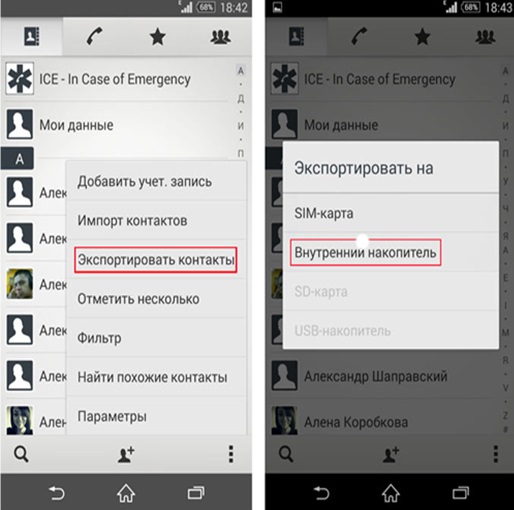
Übertragen Sie Kontakte in den internen Speicher
- Übertragen Sie dann mit dem Dateimanager („File Commander“) die Kontakte auf irgendeine Weise auf das zweite Telefon.
- Führen Sie den umgekehrten Vorgang auf dem zweiten Smartphone durch - gehen Sie zum Telefonbuch, wählen Sie in den Einstellungen "KONTAKTE IMPORTIEREN" - wählen Sie aus, von wo importiert werden soll - in diesem Fall benötigen wir einen "LOKALEN KONTAKT" - klicken Sie auf "IMPORTIEREN".
- Das Smartphone findet alle Kontakte, die Sie jemals erstellt haben - kreuzen Sie die gewünschte Version an (normalerweise die neueste) und klicken Sie auf "OK"! Alle Kontakte erschienen wieder!
Datenübertragung über WIFI
Dies ist der schnellste drahtlose Weg, um Daten zu senden. Es verwendet ein ziemlich schnelles WI-FI-Netzwerk, das vom sendenden oder empfangenden Smartphone selbst erstellt wird.

Shareit-Programm
Um Daten über WIFI zu übertragen, sind spezielle Programme erforderlich. Am beliebtesten ist beispielsweise das kostenlose Shareit-Programm von Lenovo. Dieses Programm kann jede Art von Datei übertragen. Es ist auch praktisch, weil es auf Computern funktioniert. Es ist wünschenswert, dass auf beiden Telefonen und einem Computer eine Version von „Shareit“ installiert ist. Dadurch werden Kompatibilitätsprobleme behoben. Manchmal sollten Sie in den Einstellungen festlegen, dass WI-FI auf allen Geräten mit derselben Frequenz arbeitet - entweder 2,4 GHz oder 5 GHz.
Laden Sie das Programm von der Website des Herstellers oder von Google Play herunter (hier ist eine Registrierung bei Google erforderlich), installieren Sie es und führen Sie es auf beiden Geräten aus.
Wir wählen die gewünschte Datei aus - wählen sie aus - drücken die rechte Maustaste - übertragen die Datei - "Shareit" - finden das Gerät, an das die Informationen übertragen und gesendet werden sollen.Öffnen Sie auf dem zweiten Telefon einfach den Ordner, in den die Datei heruntergeladen wurde.
In den Einstellungen können Sie herausfinden, an welchen Ordner die Informationen gesendet werden. Dort können Sie sowohl den Namen als auch das vom sendenden Gerät erstellte WI-FI-Passwort herausfinden. Es ist möglich, eine Verbindung mit einem Barcode und ohne Passwort herzustellen.
CLONEit

CLONEit-Programm
Dies ist ein Programm derselben Firma, jedoch mit leicht unterschiedlichen Funktionen. Es wird verwendet, wenn Sie bestimmte Dateigruppen wie SMS und MMS, Anrufprotokoll, Kalender, Programme selbst und Programmdaten, Systemeinstellungen, Konten und Kennwörter an WI-FI, E-Mail und Lesezeichen im Chrome-Browser übertragen müssen was sich direkt auf das Betriebssystem und die installierten Anwendungen bezieht. Mit CLONEit können Sie auch Ihr gesamtes System sichern.
Um zu arbeiten, installieren Sie die Anwendung auf beiden Smartphones. Auf einem wird angegeben, dass es sich um einen Informationssender handelt, auf dem anderen, dass es sich um einen Empfänger handelt. Dann bleibt nur noch die Art der Informationen auszuwählen und die Taste mit dem Namen "CLONEit" zu drücken!
MOBILedit

MOBILedit-Programm
Dieses Programm, dessen Schöpfer seit 1996 arbeiten. Das Programm ist kostenpflichtig, es gibt jedoch eine kostenlose Version mit eingeschränkten Überprüfungsmöglichkeiten.
Neben der Datenübertragung kann MOBILedit ein Smartphone steuern und verfügt über viele weitere interessante Funktionen:
- SMS senden.
- Wählen Sie die Teilnehmernummer.
- Spielen Sie auf einem Smartphone installierte Spiele von einem Computer aus.
- Suchen und entfernen Sie doppelte Kontakte.
- Zahlen ins internationale Format übersetzen.
- Gelöschte Informationen wiederherstellen.
- Produzieren Passwörter Smartphone entsperren und SIM-Karten.
Cloud-Datenübertragung
Bei der Cloud-Datenübertragung werden Daten mithilfe von Datenspeicherdiensten im Internet von Telefon zu Telefon übertragen.
Google Drive

Google Drive
Diese App enthält Google Fotos, Google Kontakte und andere. Mit diesem Service können Sie jedes Foto in komprimierter Form mit Qualitätsverlust in einer unbegrenzten Größe völlig kostenlos speichern. Sie können diese Fotos von jedem Gerät und von jedem Ort aus öffnen und bearbeiten.
Es ist auch zulässig, mit Dateien zu arbeiten, die von mehreren Benutzern in der Cloud gespeichert wurden. Sie können Daten gleichzeitig speichern und bearbeiten. Bietet die Synchronisierung von Kontakten, Einstellungen und allen anderen Telefoninhalten.
Google Fotos
Ermöglicht das Speichern von Fotos und Videos sowohl ohne Komprimierung als auch in komprimierter Form. In den Programmeinstellungen können Sie festlegen, dass die Fotos in einem komprimierten Format mit Qualitätsverlust gespeichert werden. In diesem Fall beschränkt Google die Speichergröße nicht. Wenn die Fotoauflösung mehr als 16 Megapixel beträgt, wird sie auf diese Größe reduziert. Die Videogröße wird auf 1080p reduziert.
Jetzt gibt es viele andere "Cloud" -Informationsspeicher, zum Beispiel Dropbox, Google Drive, One Drive, iCloud oder MOBILedit Cloud, und fast alle haben freies Volumen. Jemand stellt 15 Gigabyte zur Verfügung, jemand hat möglicherweise 25. Daher ist es nicht einmal erforderlich, zusätzlichen Speicher für ein Smartphone oder einen Computer zu kaufen - es reicht aus, das Internet ohne Verkehrsbeschränkungen zu haben. Sie können jederzeit Informationen von Telefon zu Telefon übertragen, auch wenn sie sich an einem anderen Punkt der Welt befinden.
Mit Google Fotos können Sie Ihre Fotos mit denen synchronisieren, die bereits ins Internet hochgeladen wurden. Das Wichtigste, was Sie wissen müssen, ist, dass das Senden von Fotos über das Internet in die Cloud automatisch fortgesetzt wird, selbst wenn Sie die Google Fotos-Anwendung von Ihrem Telefon entfernen. Daher ist es unbedingt erforderlich, diese Funktion im „Start und Synchronisation. "
Datenübertragung mit einem Kabel

Datenübertragung per Kabel
Wenn WI-FI oder Bluetooth aus dem einen oder anderen Grund nicht funktionieren, können Sie Ihr Smartphone an einen Computer anschließen und es über ein spezielles Kabel übertragen. Diese Methode der Datenübertragung ist schneller als die drahtlose. Verbinden Sie dazu einfach das Telefon und den Computer mit einem Kabel. Der Name Ihres Telefons und der gesamte Inhalt werden unter „Arbeitsplatz“ angezeigt.
Für Windows muss Windows 7 und höher installiert sein. Für das Windows XP-Betriebssystem müssen Sie zuerst spezielle Programme installieren, die normalerweise vom Gerätehersteller bereitgestellt werden.Für Samsung ist es beispielsweise Kies, für Nokia-Ovi, für Sony-PC (Xperia) Companion.
Es gibt viele Möglichkeiten, Informationen zu übertragen. Wählen Sie die für Sie am besten geeignete.
 Hauptprobleme und Reparatur Xiaomi Mi 8
Hauptprobleme und Reparatur Xiaomi Mi 8  Warum iPhone fehlschlägt
Warum iPhone fehlschlägt  Wo kann man das Original iPhone X kaufen?
Wo kann man das Original iPhone X kaufen? 

